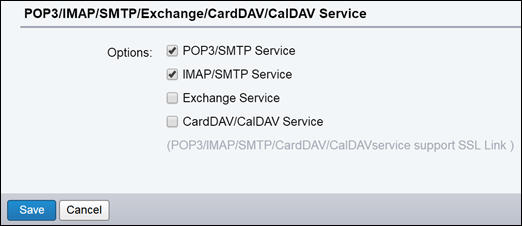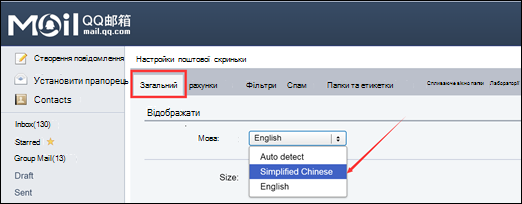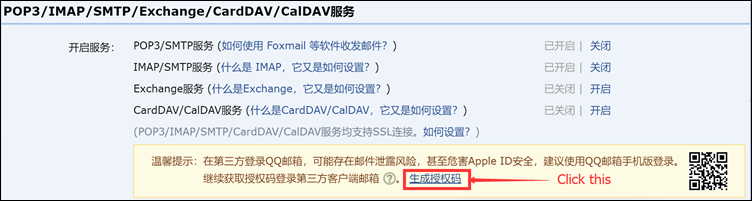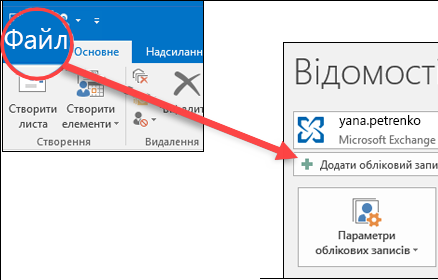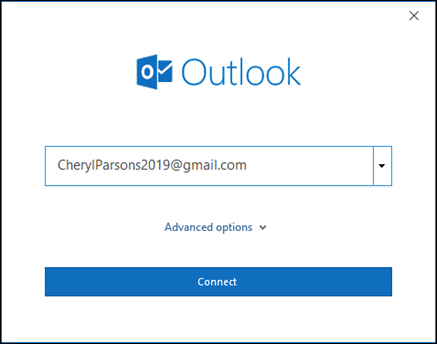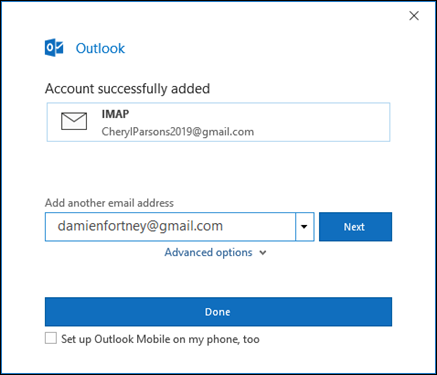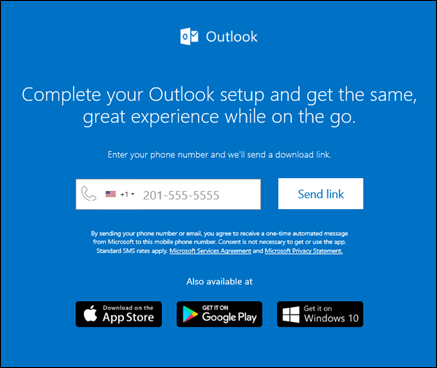Щоб додати обліковий запис QQMail до Outlook, виконайте наведені нижче дії.
Ці дії збігаються з тим, що ви додаєте свій перший обліковий запис QQ Mail або додаткові облікові записи QQ Mail до Outlook.
Спочатку потрібно виконати кроки в обліковому записі QQ Mail у браузері.
-
Відкрийте поштову скриньку QQ, а потім виберіть Настройки >Облікові записи.
-
У розділі Служба POP3/IMAP/SMTP/Exchange/CardDAV/CalDAV установіть прапорці для служби POP3/SMTP та IMAP/SMTP, а потім натисніть кнопку Зберегти.
-
Коли з'явиться вікно перевірки, введіть код, який відображається, а потім натисніть кнопку OK.
-
Якщо ви переглядали QQ Mail англійською мовою, перейдіть на китайську (спрощене письмо).
-
Виберіть пункт Загальна > мова > інтерфейсу, а потім – Китайська (спрощене письмо).
-
-
Виберіть другу вкладку в рядку меню.
-
У розділі Pop3/IMAP/SMTP/Exchange/CardDAV/CalDAV Service (Служба POP3/IMAP/SMTP/Exchange/CardDAV/CalDAV Service) натисніть кнопку в новому текстовому полі.
-
Натисніть кнопку у спливаючому вікні.
-
Скопіюйте код у наступному спливаючому вікні та надішліть його на номер у спливаючому вікні за допомогою мобільного телефону.
-
Якщо авторизація завершиться успішно, ви отримаєте ще одне спливаюче вікно з кодом авторизації. Скопіюйте цей код авторизації та збережіть його для наступного кроку, додавши обліковий запис електронної пошти до Outlook. Це буде ваш пароль, який використовується для облікового запису електронної пошти в Outlook.
Тепер ви можете відкрити Програму Outlook і додати там свій обліковий запис QQ Mail.
-
У програмі Outlook виберіть Файл > Додати обліковий запис.
-
Виберіть додаткові параметри та встановіть прапорець Дозволити настроювати обліковий запис вручну, а потім натисніть кнопку Підключитися.
-
Виберіть тип свого облікового запису. Для QQ Mail виберіть POP або IMAP. Вам буде запропоновано ввести пароль. Це пароль, який ви записали на кроці 9 вище.
-
Коли Outlook завершить додавання облікового запису QQ Mail, можна додати інший обліковий запис електронної пошти або натиснути кнопку Готово.
Поради.:
-
Якщо встановити прапорець Для програми Outlook Mobile на моєму телефоні, ви перейдете на веб-сайт, де можна ввести номер мобільного телефону, і ви отримаєте посилання, щоб завантажити Outlook для iOS або Android. Інсталяція Outlook Mobile – це чудовий спосіб залишатися в курсі подій у дорозі.
-
-
Указівки з додавання облікового запису електронної пошти з використанням додаткових параметрів див. в розділі Додавання облікового запису електронної пошти POP чи IMAP до Outlook для ПК за допомогою розширеного налаштування.